Для очистки компьютера CCleaner требует прав администратора.
Попробуйте щелкнуть правой кнопкой мыши ярлык программы и выбрать «Запуск от имени администратора».

В следующем окне вам нужно будет принять предоставление прав администратора, а также, если система требует этого, ввести пароль администратора. Обычно после выполнения этих действий проблема с запуском решается.
Причина 2: блокировка работы программы антивирусом
Поскольку программа CCleaner может вносить множество изменений в работу операционной системы, не исключено, что программа была заблокирована вашим антивирусом.
Чтобы проверить это, приостановите работу антивируса и попробуйте запустить программу. Если программа запустилась успешно, откройте настройки программы и поставьте программу CCleaner в исключения, чтобы антивирус в дальнейшем ее игнорировал.
ПОЧЕМУ СТОИТ УДАЛИТЬ CCleaner ??? | ВИРУС | ФРИЗЫ | ЛАГАЕТ ИГРЫ | AVAST
Причина 3: устаревшая (поврежденная) версия программы
В этом случае мы предлагаем вам переустановить CCleaner, чтобы исключить вероятность того, что на вашем компьютере установлена старая версия программы или что она была повреждена, что делает невозможным запуск.
Имейте в виду, что, конечно, вы можете удалить программу со своего компьютера стандартными средствами Windows, но, вероятно, не будет для вас открытием, что после удаления программы через «Панель управления» огромное количество неиспользуемых файлов остаются системой, что не только замедляет работу системы, но может никогда не решить проблему с загрузкой.
Для полного и качественного удаления CCleaner с вашего компьютера мы рекомендуем использовать программу RevoUninstaller, которая сначала удалит программу с помощью встроенного деинсталлятора, а затем просканирует файлы, папки и ключи реестра, связанные с CCleaner. После завершения удаления перезапустите операционную систему.
После завершения удаления CCleaner вам необходимо загрузить новую версию программы, и это нужно сделать с официального сайта разработчика.
Скачав дистрибутив программы, установите программу на свой компьютер, затем проверьте ее запуск.
Причина 4: наличие вирусного программного обеспечения
Отсутствие запуска программ на вашем компьютере — это красный флаг, который может указывать на наличие вирусов на вашем компьютере.
Вы можете проверить свой компьютер с помощью бесплатной утилиты Dr.Web CureIt, которая позволяет провести тщательную и полную проверку системы, а затем устранить все обнаруженные угрозы.
Причина 5: CCleaner запущен, но свернут в трей
После установки программы CCleaner автоматически запускается при запуске, затем программа запускается автоматически при каждом запуске Windows.
Если программа запущена, при открытии ссылки вы можете не увидеть окно программы. Попробуйте щелкнуть значок стрелки на панели задач, а затем дважды щелкнуть значок эскиза CCleaner в появившемся окне.
Как удалить программу при помощи специальной программы «CCleaner»

Причина 5: битый ярлык
Если у вас Windows 10, щелкните значок поиска в левом нижнем углу и введите название программы. Если вы являетесь владельцем Windows 7 и более ранних версий операционной системы, откройте меню «Пуск» и снова введите название программы в строку поиска. Откройте отображаемый результат.

Если программа запускалась нормально, проблема была в ярлыке на рабочем столе. Удалите старый ярлык, откройте проводник Windows и перейдите в папку, в которую была установлена программа. Обычно по умолчанию используется C: Program Files CCleaner.
В этой папке будет два EXE-файла: «CCleaner» и «CCleaner64». Если у вас 32-битная система, вам нужно будет отправить ссылку на первую версию файла на рабочем столе. Следовательно, если у вас 64-битная система, мы будем работать с «CCleaner64».

Если вы не знаете бит своей операционной системы, откройте меню «Панель управления», установите режим просмотра «Маленькие значки» и откройте раздел «Система».

В открывшемся окне рядом с «Тип системы» вы можете увидеть разрядность вашей операционной системы.

Теперь, когда вы знаете разрядность, вернитесь в папку «CCleaner», щелкните правой кнопкой мыши нужный файл и перейдите в «Отправить» — «Рабочий стол (создать ярлык)».

Причины возникновения проблем при установке
Если CCleaner не хочет устанавливаться на компьютер пользователя, на это есть несколько причин. Основная сложность — определить, почему программа отказывается устанавливать. Для этого придется перебрать все варианты. А вот список возможных причин.
- Работа вирусов. Некоторые вредоносные программы могут блокировать установщик CCleaner. Поэтому такие проблемы возникают при установке приложения. Решение проблемы очень простое. Но об этом поговорим чуть позже.
- Нет прав администратора. Поскольку CCleaner глубоко интегрирован в операционную систему Windows и в будущем должен будет работать с реестром, во время установки необходимо активировать права администратора.
- Русская версия. Неизвестно почему, но некоторые пользователи полностью отказываются от установки русской версии этого продукта. Но с английским проблем нет. Вероятно, это то, что разработчики ясно дали понять.
Все это наиболее частые причины, по которым установка Cleaner невозможна. Теперь вам нужно перейти к решениям, чтобы избавиться от проблемы и безопасно установить приложение.
Права администратора
Впервые эта штука появилась в Windows Vista. Но нормально работать стал только в «семерке». Теоретически это должно было повысить безопасность. Но теперь многие программы не хотят устанавливаться без этих прав. Чтобы исправить ситуацию, нужно сделать следующее.

- Запустите «Проводник Windows» и перейдите в каталог загрузки.
- Ищем загруженный исполняемый файл программы CCleaner и щелкаем по нему правой кнопкой мыши.
- В появившемся контекстном меню нажмите «Запуск от имени администратора».
- Подтверждаем действие.
- Устанавливаем программу по стандартному сценарию.
Такой способ запуска установки определенно должен помочь. Кстати, не скачивайте установщик с торрентов или подозрительных ресурсов, так как в мастер установки может быть встроен какой-то вирус. Лучше всего для этого использовать официальный сайт разработчика.
Решаем проблему с русской версией
Эта ошибка известна уже некоторое время. Только разработчики это еще не исправили. Однако факт остается фактом: русская версия CCleaner часто отказывается устанавливать на компьютер или ноутбук. Однако выход есть. И это довольно банально.
Все, что вам нужно сделать, это скачать с официального сайта англоязычную версию приложения, спокойно установить, следуя рекомендациям установщика, затем активировать русский язык в настройках программы. Это единственный способ обойти эту неприятную ошибку.
Классические проблемы Ccleaner_install.exe
Наиболее распространенные ошибки ccleaner_install.exe, которые могут возникнуть на компьютере под управлением Windows, перечислены ниже:
- «Ccleaner_install.exe: неверный путь к приложению. «
- «Ошибка программного обеспечения Win32: Ccleaner_install.exe»
- «Ccleaner_install.exe не работает. «
- «Ошибка запуска программы: ccleaner_install.exe.»
- Ошибка Ccleaner_install.exe. «
- «Не удается найти ccleaner_install.exe»
- «Ошибка Ccleaner_install.exe.»
- «Ccleaner_install.exe должен быть закрыт. «
- «Ccleaner_install.exe отсутствует.»
Такие сообщения об ошибках EXE могут появляться в процессе установки программы, когда запущена программа, связанная с ccleaner_install.exe (например, Third-Party Application), при запуске или завершении работы Windows, или даже при установке операционной системы Windows. Если вы получаете ошибку ccleaner_install.exe, запишите записи средства устранения неполадок сторонних приложений, чтобы HelpWindows Software Developer смог найти причину.
Источник ошибок Ccleaner_install.exe
Эти проблемы Ccleaner_install.exe возникают в результате отсутствия или повреждения файлов Ccleaner_install.exe, недопустимых записей реестра сторонних приложений или заражения вредоносным ПО.
Более конкретно, данные ошибки ccleaner_install.exe могут быть вызваны следующими причинами:
- Приложение стороннего производителя (ccleaner_install.exe) повреждено во время загрузки или установки.
- Неверные ключи реестра ccleaner_install.exe / повреждены.
- Другое приложение конфликтует с ccleaner_install.exe или другими общими ссылками.
- ccleaner_install.exe был намеренно или по ошибке удален программным обеспечением, отличным от стороннего приложения).
- Заражение вредоносным ПО повредило файл ccleaner_install.exe.
Подробности
Sikliner — универсальная утилита от Piriform, предназначенная для очистки операционной системы от различного мусора. Он умеет чистить реестр и диски. Также существует ряд инструментов для оптимизации операционной системы.

Еще одна особенность этой программы — управление автозапуском. Умеет предотвращать запуск установленных вместе с системой приложений, что значительно ускоряет ее загрузку. В общем, у этой программы много функций.
CCleaner использует передовые алгоритмы очистки и поэтому работает очень эффективно. Сильная сторона утилиты — простота управления. Пользователь может инициировать все необходимые действия с помощью одной кнопки.
Конечно, такое интересное приложение для уборки не может быть бесплатным. Вам придется заплатить за полную версию. Но лучше всего им пользоваться, так как бесплатный имеет ограниченный функционал и может не со всем справиться.
Возможные проблемы
Список проблем очень большой и в основном касается системных ошибок или ограничений антивируса. Перед установкой нужно проверить, достаточно ли свободного места на диске. Для корректной установки утилиты требуется не менее 20 мегабайт. Также вам необходимо скачивать программу только из проверенных источников, например с нашего сайта.Установщик универсален для любой выпущенной операционной системы. Давайте посмотрим, почему CCleaner не установлен в Windows 10 и других версиях.
CCleanera.ru рекомендует InstallPack, с его помощью можно быстро устанавливать программы на свой компьютер, подробности на сайте.
Решение №1
Проверьте, достаточно ли у вас прав для установки новых приложений на локальный диск системы. Если компьютер используется более чем одним человеком или является работником, тогда может быть четкое разграничение прав между сотрудником и администратором. Вы можете попробовать указать путь к другому диску, иногда это решает проблему, подробнее о том, как это сделать, читайте в статье «Как установить CCleaner».

Важно: некоторые вирусы отбирают права «управления» компьютером и запрещают установку приложений для защиты от удаления. Если ни один из приведенных в статье методов не помог, то необходимо проверить компьютер на наличие вредоносных программ или переустановить систему.
Рекомендуется запускать программу установки от имени администратора. Для этого щелкните установщик правой кнопкой мыши и выберите соответствующий пункт из контекстного меню. Подтверждаем изменения.

Решение №2
Алгоритм антивируса еще далек от совершенства. При длительной работе защитник может обнаружить «критическую ошибку», а также отреагировать на безопасные файлы. Подобные ситуации возникают с ESET или антивирусом с более высокой степенью безопасности, например Kaspersky. Рекомендуется отключить защитник, если при установке он начинает блокировать процесс и помечает его как «вредоносный»

Это нужно делать, если установщик скачивается с проверенного сайта. Исходный CCleaner полностью бесплатен и даже не содержит рекламы, так что сомнений быть не должно. Если при загрузке файл сразу определяется как опасный, рекомендуем проверить его несколькими антивирусами.
Примечание. Иногда бывает достаточно перезагрузки компьютера. Звучит очень просто, но многие службы Windows работают намного стабильнее при включении.
Решение №3
Бесплатная версия очистителя не содержит функции автоматического обновления, и пользователь загружает установщик с новой версией приложения примерно раз в месяц. Но при попытке установить выдает ошибку. Это связано с тем, что установщик не может заменять файлы во время работы предыдущей версии CCleaner. Вам нужно закрыть его и продолжить обновление. Это самая популярная причина, по которой установка CCleaner не загружается в Windows 7 и других версиях системы.

Пылесос может некорректно закрываться или продолжать работать в фоновом режиме даже после выключения. Чтобы деактивировать его точно, откройте его в «Диспетчере задач», найдите процесс с желаемым именем и завершите его. Мы пытаемся продолжить установку CCleaner, перезапустив программу установки или нажав кнопку «Повторить».
Ccleaner не устанавливается на Windows решения проблемы

SyCleaner — популярная утилита для очистки вашего компьютера от системного мусора и повышения его скорости и производительности. Обычно программу легко скачать на ПК, но иногда пользователи сталкиваются с проблемами. Может быть несколько причин, по которым CCleaner не установлен на устройстве. Как их исправить, скажет How-to-install.rf.
Источник: maininfo.org
Как обновить, скачать и исправить CCleaner64.exe
Файл CCleaner64.exe, также известный как файл CCleaner, был создан компанией Piriform для разработки CCleaner. Файлы EXE относятся к категории типов файлов Win64 EXE (Библиотека динамической компоновки).
Файл CCleaner64.exe впервые был выпущен в ОС Windows 10 08/20/2019 с CCleaner 5.61.7392. По нашим данным, эта версия файла является последним обновлением от компании Piriform.
Ниже приведены подробные сведения о файле, порядок устранения неполадок, возникших с файлом EXE, и бесплатные загрузки некоторых версий файла CCleaner64.exe.

Рекомендуемая загрузка: исправить ошибки реестра в WinThruster, связанные с CCleaner64.exe и (или) CCleaner.


![]()
Совместимость с Windows 10, 8, 7, Vista, XP и 2000
Средняя оценка пользователей
![]()
Обзор файла
| Набор символов: | Unicode |
| Код языка: | English (U.S.) |
| Флаги файлов: | (none) |
| Маска флагов файлов: | 0x003f |
| Точка входа: | 0x669784 |
| Размер кода: | 12506624 |
Что такое сообщения об ошибках CCleaner64.exe?
CCleaner64.exe — ошибки выполнения
Ошибки выполнения — это ошибки CCleaner, возникающие во время «выполнения». Термин «выполнение» говорит сам за себя; имеется в виду, что данные ошибки EXE возникают в момент, когда происходит попытка загрузки файла CCleaner64.exe — либо при запуске приложения CCleaner, либо, в некоторых случаях, во время его работы. Ошибки выполнения являются наиболее распространенной разновидностью ошибки EXE, которая встречается при использовании приложения CCleaner.
В большинстве случаев ошибки выполнения CCleaner64.exe, возникающие во время работы программы, приводят к ненормальному завершению ее работы. Большинство сообщений об ошибках CCleaner64.exe означают, что либо приложению CCleaner не удалось найти этот файл при запуске, либо файл поврежден, что приводит к преждевременному прерыванию процесса запуска. Как правило, CCleaner не сможет запускаться без разрешения этих ошибок.
К числу наиболее распространенных ошибок CCleaner64.exe относятся:
- CCleaner64.exe — недопустимое изображение.
- CCleaner64.exe — ошибка приложения.
- Не удается найти CCleaner64.exe.
- Не удается установить CCleaner64.exe.
- Не удается запустить CCleaner64.exe. Класс не зарегистрирован.
- Не удается запустить CCleaner64.exe.
- Не удалось правильно инициализировать CCleaner64.exe.
- Ошибка файла CCleaner64.exe; файл должен быть закрыт. Приносим извинения за неудобства.
- Файл CCleaner64.exe не является допустимым приложением Win32.
- Файл CCleaner64.exe не выполняется.
- Не удается найти CCleaner64.exe.
- Ошибка при запуске программы: CCleaner64.exe.
- Неправильный путь приложения: CCleaner64.exe.
- Файл CCleaner64.exe отсутствует или поврежден.
- Windows не удалось запустить — CCleaner64.exe.
Системная ошибка
![]()
Не удается запустить программу из-за отсутствия CCleaner64.exe на компьютере. Попробуйте переустановить программу, чтобы устранить эту проблему.

Таким образом, крайне важно, чтобы антивирус постоянно поддерживался в актуальном состоянии и регулярно проводил сканирование системы.
Поиск причины ошибки CCleaner64.exe является ключом к правильному разрешению таких ошибок. Несмотря на то что большинство этих ошибок EXE, влияющих на CCleaner64.exe, происходят во время запуска, иногда ошибка выполнения возникает при использовании CCleaner. Причиной этого может быть недостаточное качество программного кода со стороны Piriform Ltd, конфликты с другими приложениями, сторонние плагины или поврежденное и устаревшее оборудование. Кроме того, эти типы ошибок CCleaner64.exe могут возникать в тех случаях, если файл был случайно перемещен, удален или поврежден вредоносным программным обеспечением. Таким образом, крайне важно, чтобы антивирус постоянно поддерживался в актуальном состоянии и регулярно проводил сканирование системы.
Как исправить ошибки CCleaner64.exe — 3-шаговое руководство (время выполнения: ~5-15 мин.)
Если вы столкнулись с одним из вышеуказанных сообщений об ошибке, выполните следующие действия по устранению неполадок, чтобы решить проблему CCleaner64.exe. Эти шаги по устранению неполадок перечислены в рекомендуемом порядке выполнения.
Шаг 1. Восстановите компьютер до последней точки восстановления, «моментального снимка» или образа резервной копии, которые предшествуют появлению ошибки.
Чтобы начать восстановление системы (Windows XP, Vista, 7, 8 и 10):
- Нажмите кнопку «Пуск» в Windows
- В поле поиска введите «Восстановление системы» и нажмите ENTER.
- В результатах поиска найдите и нажмите «Восстановление системы»
- Введите пароль администратора (при необходимости).
- Следуйте инструкциям мастера восстановления системы, чтобы выбрать соответствующую точку восстановления.
- Восстановите компьютер к этому образу резервной копии.
Если на этапе 1 не удается устранить ошибку CCleaner64.exe, перейдите к шагу 2 ниже.

Шаг 2. Если вы недавно установили приложение CCleaner (или схожее программное обеспечение), удалите его, затем попробуйте переустановить CCleaner.
Чтобы удалить программное обеспечение CCleaner, выполните следующие инструкции (Windows XP, Vista, 7, 8 и 10):
- Нажмите кнопку «Пуск» в Windows
- В поле поиска введите «Удалить» и нажмите ENTER.
- В результатах поиска найдите и нажмите «Установка и удаление программ»
- Найдите запись для CCleaner 5.61.7392 и нажмите «Удалить»
- Следуйте указаниям по удалению.
После полного удаления приложения следует перезагрузить ПК и заново установить CCleaner.
Если на этапе 2 также не удается устранить ошибку CCleaner64.exe, перейдите к шагу 3 ниже.
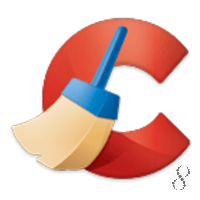
Шаг 3. Выполните обновление Windows.
Когда первые два шага не устранили проблему, целесообразно запустить Центр обновления Windows. Во многих случаях возникновение сообщений об ошибках CCleaner64.exe может быть вызвано устаревшей операционной системой Windows. Чтобы запустить Центр обновления Windows, выполните следующие простые шаги:
- Нажмите кнопку «Пуск» в Windows
- В поле поиска введите «Обновить» и нажмите ENTER.
- В диалоговом окне Центра обновления Windows нажмите «Проверить наличие обновлений» (или аналогичную кнопку в зависимости от версии Windows)
- Если обновления доступны для загрузки, нажмите «Установить обновления».
- После завершения обновления следует перезагрузить ПК.
Если Центр обновления Windows не смог устранить сообщение об ошибке CCleaner64.exe, перейдите к следующему шагу. Обратите внимание, что этот последний шаг рекомендуется только для продвинутых пользователей ПК.

Если эти шаги не принесут результата: скачайте и замените файл CCleaner64.exe (внимание: для опытных пользователей)
Если ни один из предыдущих трех шагов по устранению неполадок не разрешил проблему, можно попробовать более агрессивный подход (примечание: не рекомендуется пользователям ПК начального уровня), загрузив и заменив соответствующую версию файла CCleaner64.exe. Мы храним полную базу данных файлов CCleaner64.exe со 100%-ной гарантией отсутствия вредоносного программного обеспечения для любой применимой версии CCleaner . Чтобы загрузить и правильно заменить файл, выполните следующие действия:
- Найдите версию операционной системы Windows в нижеприведенном списке «Загрузить файлы CCleaner64.exe».
- Нажмите соответствующую кнопку «Скачать», чтобы скачать версию файла Windows.
- Скопируйте этот файл в соответствующее расположение папки CCleaner:
Windows 10: C:Program FilesCCleaner
Если этот последний шаг оказался безрезультативным и ошибка по-прежнему не устранена, единственно возможным вариантом остается выполнение чистой установки Windows 10.
СОВЕТ ОТ СПЕЦИАЛИСТА: Мы должны подчеркнуть, что переустановка Windows является достаточно длительной и сложной задачей для решения проблем, связанных с CCleaner64.exe. Во избежание потери данных следует убедиться, что перед началом процесса вы создали резервные копии всех важных документов, изображений, установщиков программного обеспечения и других персональных данных. Если вы в настоящее время не создаете резервных копий своих данных, вам необходимо сделать это немедленно.
Источник: www.exefiles.com
Почему не получается скачать ccleaner
Многие пользователи сталкивались с проблемами в процессе установки программы CCleaner. Причем независимо от того, какая конфигурация компьютера у того или иного юзера. Если не устанавливается Клинер, то проблему нужно как-то решать. И мы расскажем о возможных способах, которые должны помочь.
Подробности
Сиклинер – это универсальная утилита от компании Piriform, которая предназначена для очистки операционной системы от различного мусора. Она умеет чистить реестр и диски. Также есть набор инструментов для оптимизации ОС.
Еще одна особенность данной программы – контроль автозапуска. Она способна запрещать установленным приложениям стартовать вместе с системой, что заметно ускоряет ее загрузку. Вообще, у данной программы очень много функций.

CCleaner использует продвинутые алгоритмы поиска мусора и поэтому работает очень эффективно. Простота управления – конек утилиты. Все нужные действия пользователь может запустить при помощи всего одной кнопки.
Конечно, такое крутое приложение для очистки просто не может быть бесплатным. За полную версию придется заплатить. Но лучше использовать именно ее, так как бесплатная имеет урезанный функционал и может справиться не со всем.
Причины возникновения проблем при установке
Если CCleaner не хочет устанавливаться на компьютер пользователя, то тому есть вполне определенные причины. Главная трудность состоит в том, чтобы определить, почему именно программа отказывается устанавливаться. Для этого придется перебрать все варианты. А вот список возможных причин.
- Нет прав администратора. Поскольку CCleaner глубоко интегрируется в операционную систему Windows и в дальнейшем должен будет работать с реестром, при его установке обязательно должны быть включены права администратора.
- Русская версия. Неизвестно почему, но у некоторых пользователей напрочь отказывается устанавливаться русская версия данного продукта. Зато с английской никаких проблем нет. Вероятно, это разработчики что-то намудрили.
- Работа вирусов. Некоторые вредоносные программы способны блокировать установщик CCleaner. Потому и появляются такие проблемы во время инсталляции приложения. Решение проблемы очень простое. Но о нем мы поговорим чуть позже.
Все вышеперечисленное – это самые распространенные причины, по которым инсталляция Клинера невозможна. Теперь нужно перейти к решениям для того, чтобы избавиться от проблемы и спокойно установить приложение.
Права администратора
Впервые эта штука появилась еще в Windows Vista. Но нормально работать она стала только в «семерке». Теоретически, это должно было повысить безопасность. Но теперь многие программы не желают устанавливаться без этих самых прав. Для исправления ситуации нужно сделать вот что.
- Запускаем «Проводник Windows» и переходим в каталог загрузок.
- Ищем скачанный исполняемый файл программы CCleaner и кликаем по нему правой кнопкой мыши.
- В появившемся контекстном меню щелкаем по пункту «Запуск от имени администратора».
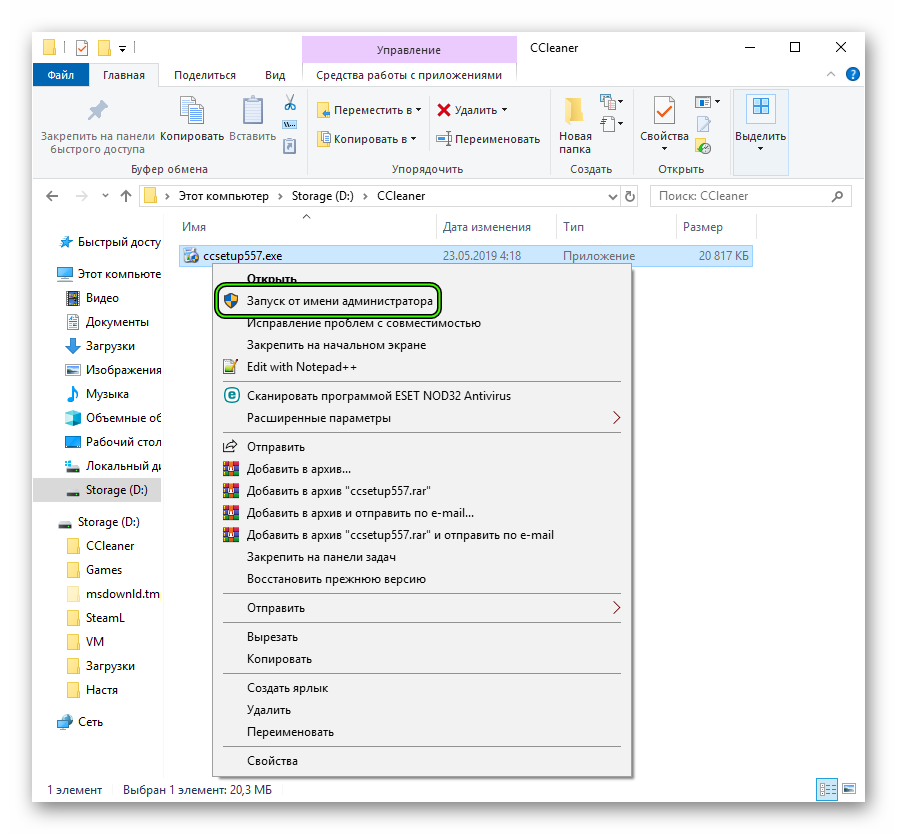
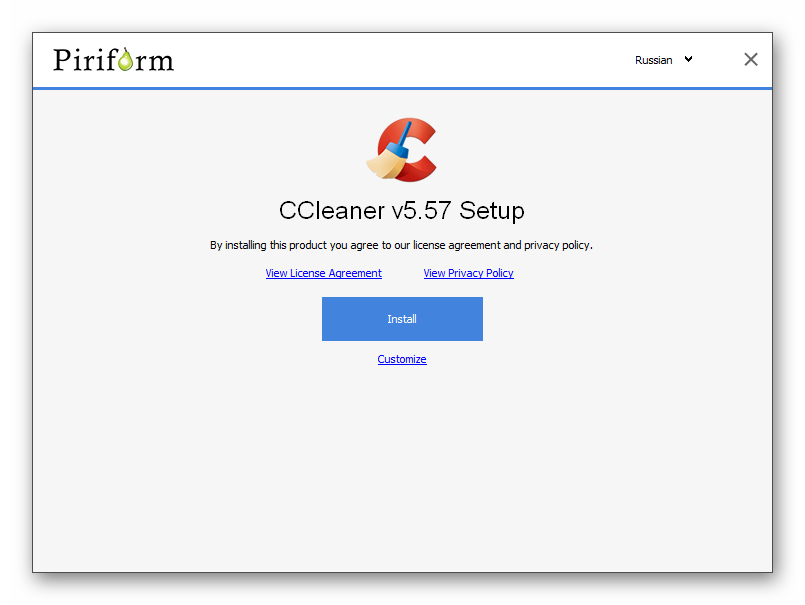 Такой способ запуска инсталляции определенно должен помочь. Кстати, не стоит качать установщик с торрентов или каких-нибудь подозрительных ресурсов, так как в мастер установки может быть вшит какой-нибудь вирус. Лучше использовать для этого официальный сайт разработчика.
Такой способ запуска инсталляции определенно должен помочь. Кстати, не стоит качать установщик с торрентов или каких-нибудь подозрительных ресурсов, так как в мастер установки может быть вшит какой-нибудь вирус. Лучше использовать для этого официальный сайт разработчика.
Решаем проблему с русской версией
Этот баг известен уже давно. Только разработчики пока не исправили его. Однако факт остается фактом: русская версия CCleaner часто отказывается устанавливать на компьютеры или ноутбуки. Однако есть решение. Причем довольно тривиальное.
Все, что нужно – скачать с официального сайта английскую версию приложения, спокойно ее установить, следуя рекомендациям инсталлятора, а потом просто включить русский язык в настройках программы. Только так можно обойти этот неприятный баг.
Устраняем вирусы
Современные компьютерные вирусы способны на многое. Они могут даже заблокировать установку того или иного приложения. Если такое произошло, то понадобится какой-нибудь хороший антивирус. Рассмотрим процесс решения проблемы на примере антивируса ESET NOD32.
- В системном трее ищем иконку антивирусного продукта и кликаем по ней правой кнопкой мыши.
- Появится контекстное меню. Щелкаем по пункту «Открыть…».
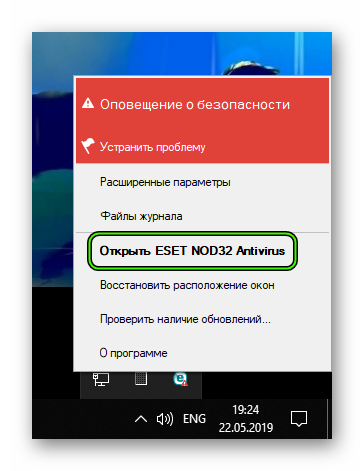
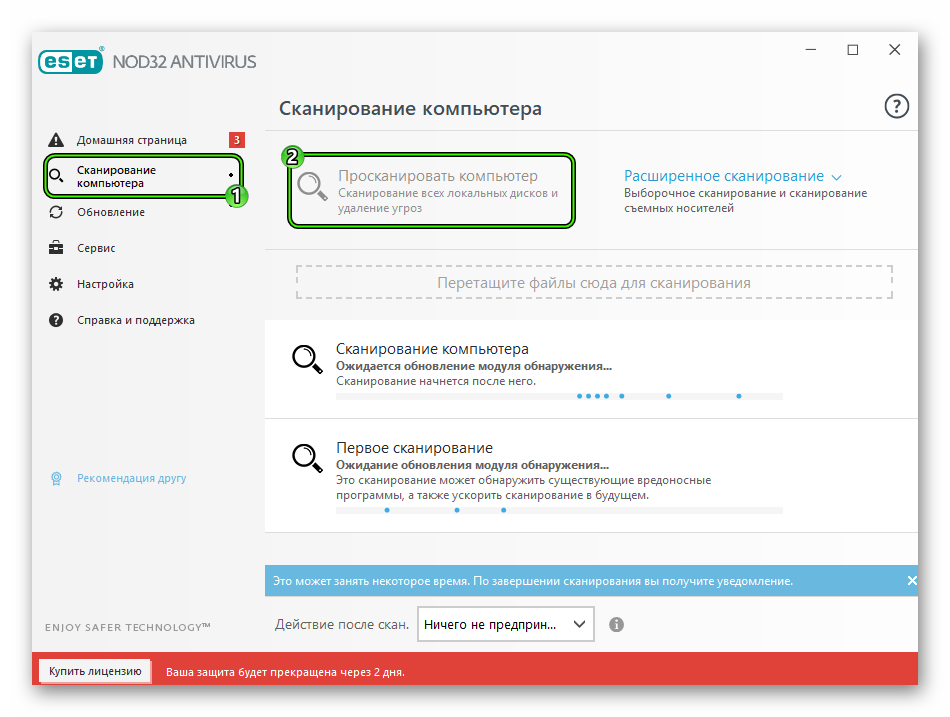 Сразу же начнется процесс поиска вирусов. Если какие-то вредоносные объекты будут найдены, то они тут же будут устранены. Подробный отчет можно будет просмотреть по завершении процесса. После сканирования нужно попробовать снова установить CCleaner. Должно получиться.
Сразу же начнется процесс поиска вирусов. Если какие-то вредоносные объекты будут найдены, то они тут же будут устранены. Подробный отчет можно будет просмотреть по завершении процесса. После сканирования нужно попробовать снова установить CCleaner. Должно получиться.
А теперь подведем итоги. Мы попытались ответить на вопрос о том, что делать, если популярная программа CCleaner отказывается устанавливаться на компьютер пользователя. Выше рассмотрены самые распространенные причины такого поведения инсталлятора. Если же ничего из предложенного выше не помогает, то вы определенно скачали поврежденный файл установщика.
Следует заново перекачать его и попробовать снова. В общем и целом, проблема решаема. Причем довольно простыми способами.
CCleaner не устанавливается – решаем проблему
Не часто, но случается такое, что CCleaner не устанавливается. В каждом отдельном случае причина может быть разной, поэтому что-либо конкретное советовать здесь трудно. Однако существует ряд «стандартных» причин и их решений, которые позволят выполнить установку этого замечательного бесплатного приложения для очистки жесткого диска от всякого «мусора», который неизбежно скапливается в системе после достаточно долгого ее использования.

Основные причины проблем, по которым CCleaner не устанавливается, и их решение
CCleaner не устанавливается в результате вирусного заражения. Некоторые вирусы блокируют установку всех приложений, некоторые только те, которые считают «опасными» для себя. К ним, например, относятся антивирусные программы и CCleaner, поскольку он до известной степени способен очистить жесткий диск от вредоносного программного обеспечения.
Решение: просканировать систему антивирусом и выполнить лечение.

Можно также попробовать воспользоваться Portable-версией программы. Она позволяет производить очистку реестра и жесткого диска ото всякого программного «мусора», не устанавливая само приложение. Загрузка при этом осуществляется с флешки или прочего внешнего носителя. Одной из причин, почему не устанавливается CCleaner, может быть недостаток прав пользователя. Особенно это часто встречается в последних версиях Windows. Решение:
- выдать дополнительные права пользователю;
- запустить установку CCleaner от имени администратора. Для этого нужно щелкнуть на значке установки правой кнопкой мыши и выбрать в контекстном меню пункт «Запуск от имени администратора».
Можно попробовать запустить установщик программы в безопасном режиме Windows. Для этого при старте системы нужно удерживать некоторое время клавишу и выбрать на экране пункт «Безопасный режим».
- Быть может, уже запущена другая копия CCleaner. В этом случае нужно выгрузить ее при помощи Диспетчера задач и попробовать снова запустить установку.
- Возможно, скачался «битый» файл. Можно попробовать скачать новую версию приложения с официального сайта и повторить установку.
- Просто перезагрузить компьютер. На самом деле множество проблем решается простой перезагрузкой компьютера.
Иногда CCleaner не устанавливается из-за того, что произошел сбой в языковом пакете. Решением будет скачать англоязычную версию программы, а затем попробовать выставить русский язык в настройках.
Не устанавливается CCleaner
Программа CCleaner зарекомендовала себя в качестве надежного инструмента для чистки данных в ноутбуке или компьютере. Она простая в использовании, отличается продуманным интерфейсом с интуитивным расположением элементов.
Но иногда возникают ситуации, когда человеку не удается воспользоваться данным ПО ввиду того, что не устанавливается клинер. Для начала стоит понять, чем вызван этот сбой.
Возможные причины
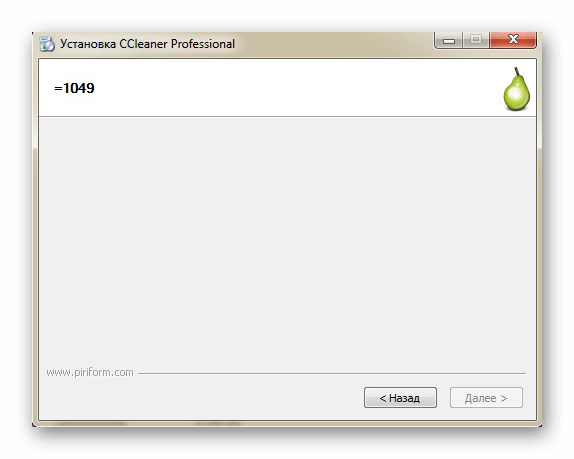
Большинство владельцев компьютеров доверяют их безопасность различному антивирусному ПО. Это разумное решение, защитные программы оградят систему от деятельности злоумышленников. Но иногда антивирусы работают некорректно, например, при анализе загруженных файлов. Скачанный установочный пакет CCleaner может идентифицироваться как вредоносный, хотя вирусы в нем отсутствуют.
Инсталляции программы так же могут помешать файлы, которые остались в результате ее удаления в прошлом. Иногда неполадка вызвана недостаточным свободным местом на компьютере. Но встречаются и иные проблемы.
Решение проблемы
Для каждой из описанных выше ситуаций существует свой метод решения. Например, в первом случае стоит отключить антивирусную защиту. Во втором поможет удаление остаточных файлов. Так же стоит попробовать ряд универсальных способов.
Вариант 1: Отключение антивирусной защиты
Если у вас на компьютере присутствует антивирус, его нужно временно выключить, пока не закончится установочный процесс. Так же можно добавить файл CCleaner для инсталляции в список исключений.
Вариант 2: Удаление остаточных файлов
В том случае, если на компьютере ранее присутствовал CCleaner, а потом был удален, на нем могут остаться некоторые файлы. Они и будут создавать проблемы при повторной инсталляции программы. Чтобы устранить неполадку, их необходимо стереть.
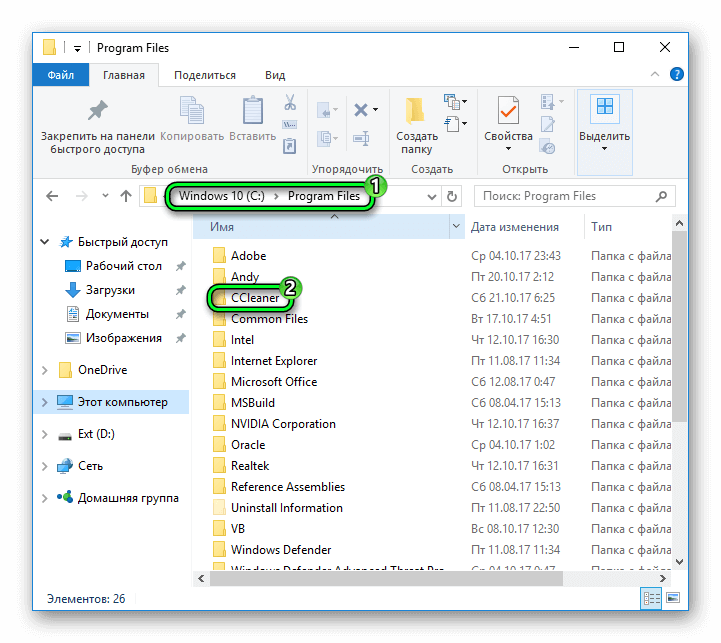
Зайдите в Program Files на системном диске. Там найдите каталог CCleaner и удалите его.Затем рекомендуется перезапустить ПК и повторить инсталляцию, сбоев возникнуть не должно. В противном случае — переходите к заключительному разделу статьи.
Вариант 3: Универсальные способы
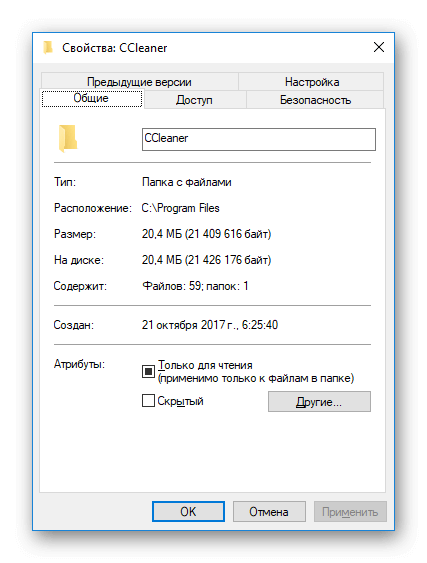
Если предыдущие два пункта не дали необходимого результата, то проблема при инсталляции CCleaner вызвана чем-то другим. Что же тогда стоит предпринять. Первый шаг — полная перезагрузка компьютера и повторение попытки установки. Затем — проверьте, достаточно ли на выбранном диске места. Требуется не менее 20 МБ памяти.Чтобы их освободить, достаточно удалить несколько фотографий или музыкальных файлов.
Заключительный способ состоит в запуске установочного пакета с администраторскими привилегиями:
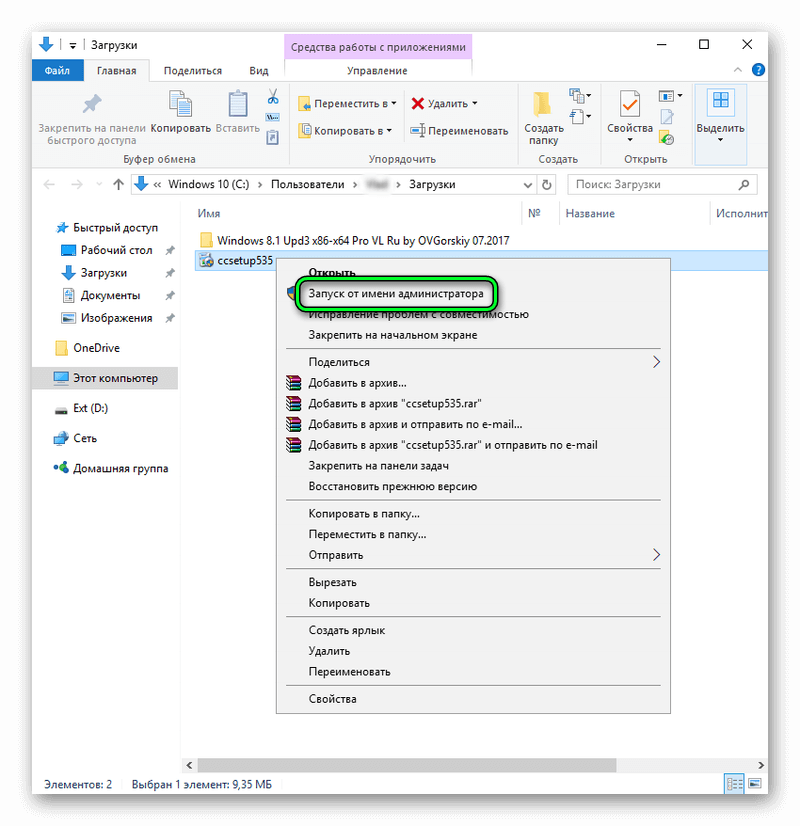
- Перейдите в каталог, где хранятся загруженные файлы.
- Кликните по установочному пакету CCleaner правой кнопкой.
- Выберите нужную опцию.
Похожие публикации:
Источник: ifreeapps.ru